前言:
使用ONENET平台进行远程传输数据和远程控制开发板是相对简单的事,但由于ONENET官方给的代码只对他家的开发板比较友好,对于初学者来说修改这些代码相对麻烦,所以我就分享一份STM32C8T6接入ONENET云平台的代码,这款单片机是我们做课程设计中比较常用,以后大家在我这份代码的基础上进行修改即可,希望可以帮到大家。
onenet官方代码下载链接
假设你已经有了ONENET账号,以及创建了一个MQTT协议的产品,并在产品中添加一个设备。如果你没有,这个我以后再讲这方面的。
需要用到的元器件:
STM32F103C8T6核心板
WIFI模块:ESP826601S
温度传感器:DS18B20
ST-LINK下载器
实现功能:
- 上传温度数据到ONENET云平台
- 远程控制LED(PC13)的亮灭
程序代码:
数据上传部分代码:
这部分代码就是将我们的数据上传的ONENET云平台,
这里的数据流有:key、knob、Temp
需要上传的数据:key_velue、knob_velue、temper
如果想要上传新的数据流,就复制memset、 sprintf、strcat三个函数的代码,写上你的数据流名称和需要上传的数据。
u8 key_velue = 0; //开关值
u8 knob_velue = 0; //旋钮值
extern float temper;
unsigned char OneNet_FillBuf(char *buf)
{
char text[32];
memset(text, 0, sizeof(text));
strcpy(buf, ",;");
memset(text, 0, sizeof(text));
sprintf(text, "key,%d;", key_velue);
strcat(buf, text);
memset(text, 0, sizeof(text));
sprintf(text, "knob,%d;", knob_velue);
strcat(buf, text);
memset(text, 0, sizeof(text));
sprintf(text, "Temp,%.2f;", temper); //Temp是数据流的一个名称,temper是温度值
strcat(buf, text);
return strlen(buf);
}
命令下发部分代码:
主要看后面的if-esle if代码,关键是看你元件属性里的EDP命令内容。
这里就在if语句里面对LED灯进行了远程控制
如果想要下发新的命令,可以再写一个else if语句。
dataPtr = strchr(req_payload, ':'); //搜索':'
if(dataPtr != NULL && result != -1) //如果找到了
{
dataPtr++;
while(*dataPtr >= '0' && *dataPtr <= '9') //判断是否是下发的命令控制数据
{
numBuf[num++] = *dataPtr++;
}
numBuf[num] = 0;
num = atoi((const char *)numBuf); //转为数值形式
if(strstr((char *)req_payload, "key")) //搜索"key"
{
printf("key = %drn", num); //num就是key:{V}中V的值
key_velue = num; //更新数据到云平台
LED = !num; //控制LED灯,低电平点亮
}
else if(strstr((char *)req_payload, "knob")) //搜索"knob"
{
printf("knob = %drn", num);
knob_velue = num;
}
}
main文件代码:
//C库
#include <string.h>
//单片机头文件
#include "sys.h"
//网络协议层
#include "onenet.h"
//网络设备
#include "esp8266.h"
//硬件驱动
#include "delay.h"
#include "usart.h"
#include "led.h"
#include "ds18b20.h"
float temper;
//硬件初始化
void Hardware_Init(void)
{
NVIC_PriorityGroupConfig(NVIC_PriorityGroup_2);//设置中断优先级分组为组2:2位抢占优先级,2位响应优先级
delay_init(); //延时函数初始化
Usart1_Init(115200); //串口1初始化为115200
Usart2_Init(115200); //串口2,驱动ESP8266用
LED_Init(); //LED初始化
while(DS18B20_Init())
{
printf("DS18B20检测失败,请插好!rn");
delay_ms(1000);
}
printf("DS18B20检测成功!rn");
}
void Net_Init()
{
ESP8266_Init(); //初始化ESP8266
while(OneNet_DevLink()) //接入OneNET
delay_ms(500);
LED = LED_ON1; //入网成功
}
int main(void)
{
unsigned char *dataPtr = NULL;
unsigned short timeCount = 300; //发送间隔变量
Hardware_Init(); //初始化外围硬件
Net_Init(); //网络初始化
while(1)
{
delay_ms(10);
timeCount ++;
if(timeCount >= 300) //发送间隔3s
{
temper=DS18B20_GetTemperture();
if(temper<0)
{
printf("检测的温度为:-");
}
else
{
printf("检测的温度为: ");
}
printf("%.2f°Crn",temper); //串口1打印温度数据
OneNet_SendData(); //上传数据到平台
timeCount = 0;
ESP8266_Clear();
}
dataPtr = ESP8266_GetIPD(0);
if(dataPtr != NULL)
{
OneNet_RevPro(dataPtr); //接收命令
}
}
}
ONENET应用组件的配置:
数据上传:选择你的设备,选择你的数据流
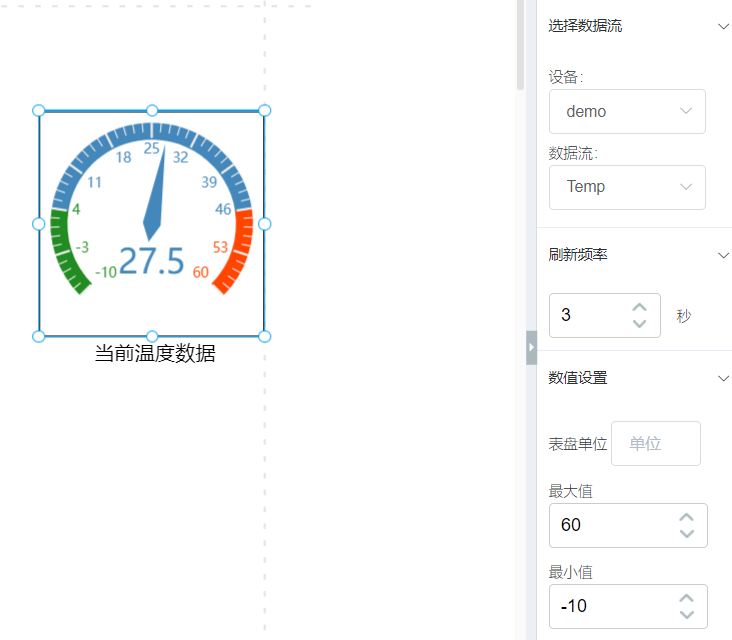
开关的命令下发:选择你的设备,选择你的数据流,设定你的开关值,EDP命令内容
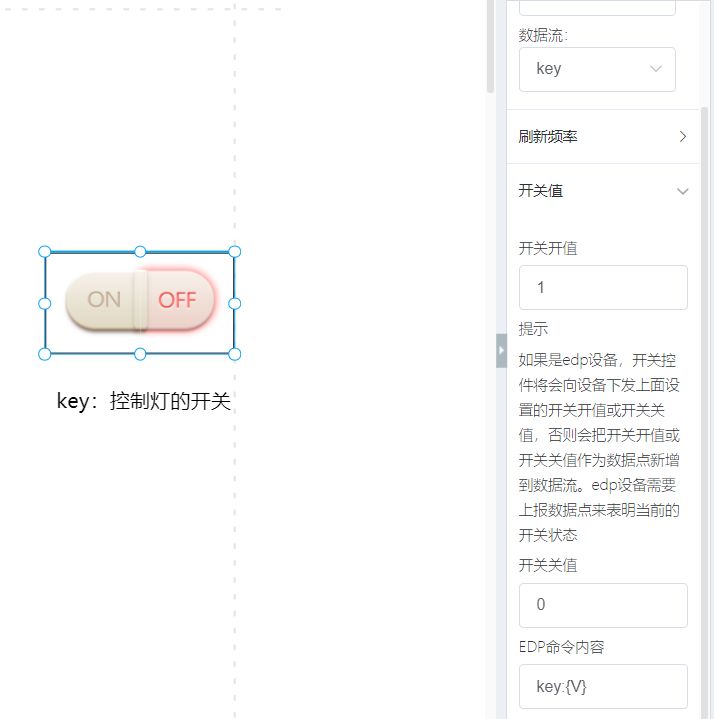
旋钮的命令下发:选择你的设备,选择你的数据流,设定你的数值,EDP命令内容
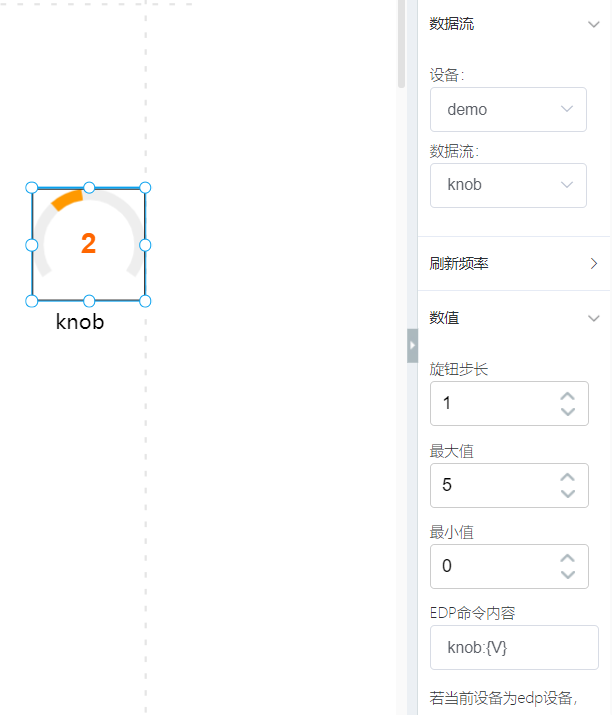
如果是使用我的代码,需要修改的地方:
- 修改产品ID、鉴权信息、设备ID
产品ID可以在产品概况上看到;鉴权信息、设备ID可以在设备详情上看到。
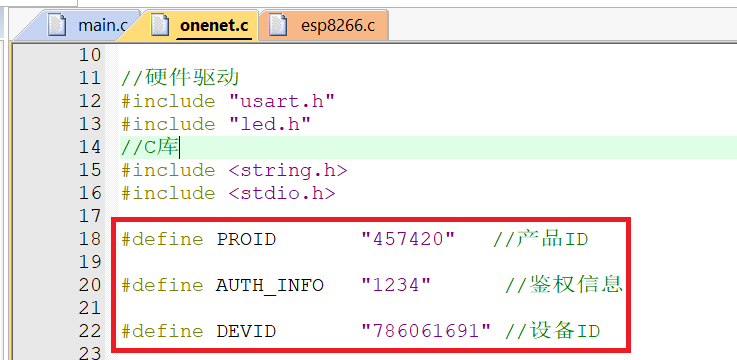
2.修改WIFI名称和密码
我的WIFI名称是XIAOCHUN,密码是3118003167
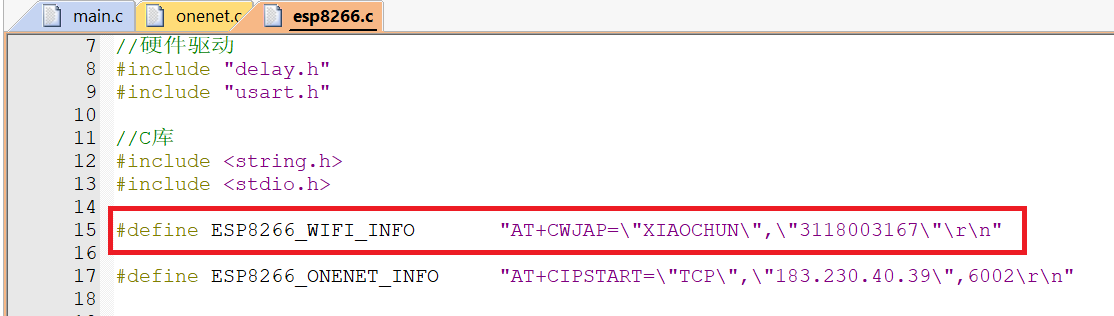
最终成果:
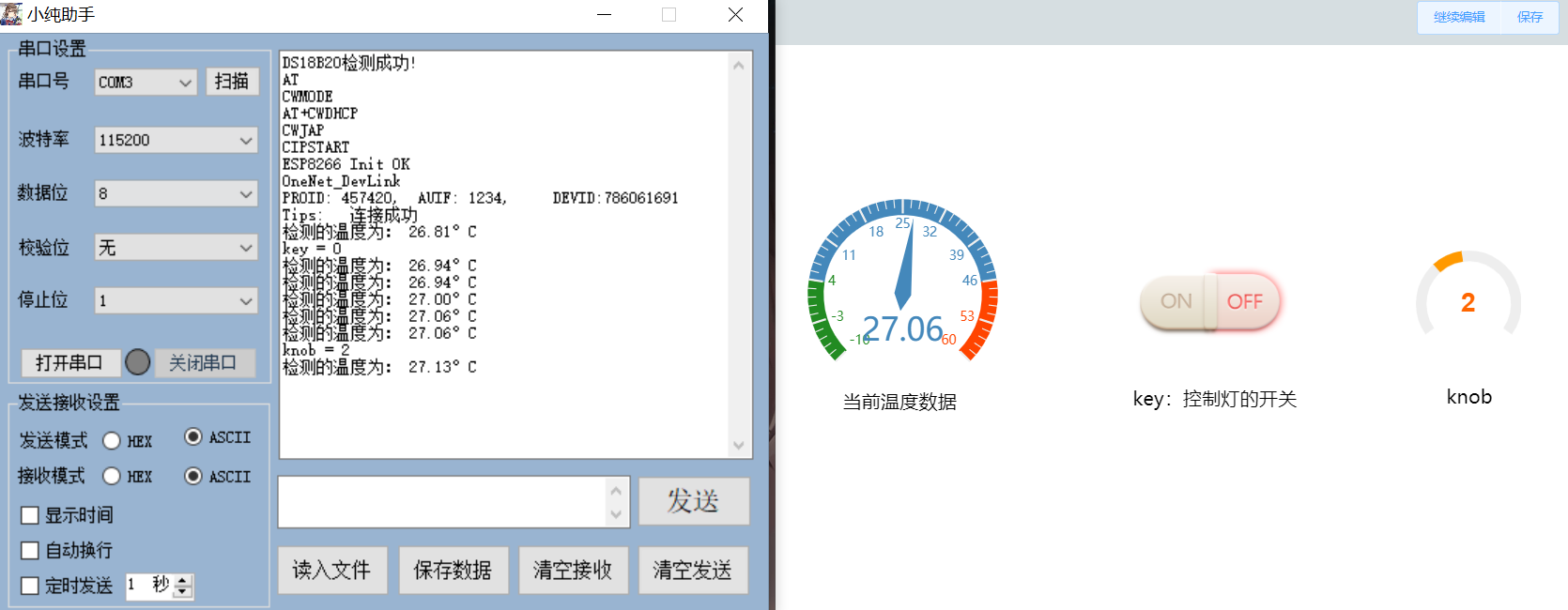
板子实物图:

最后:
需要代码的可以自行下载,我就不逐一发邮箱了。代码下载链接
下载操作:
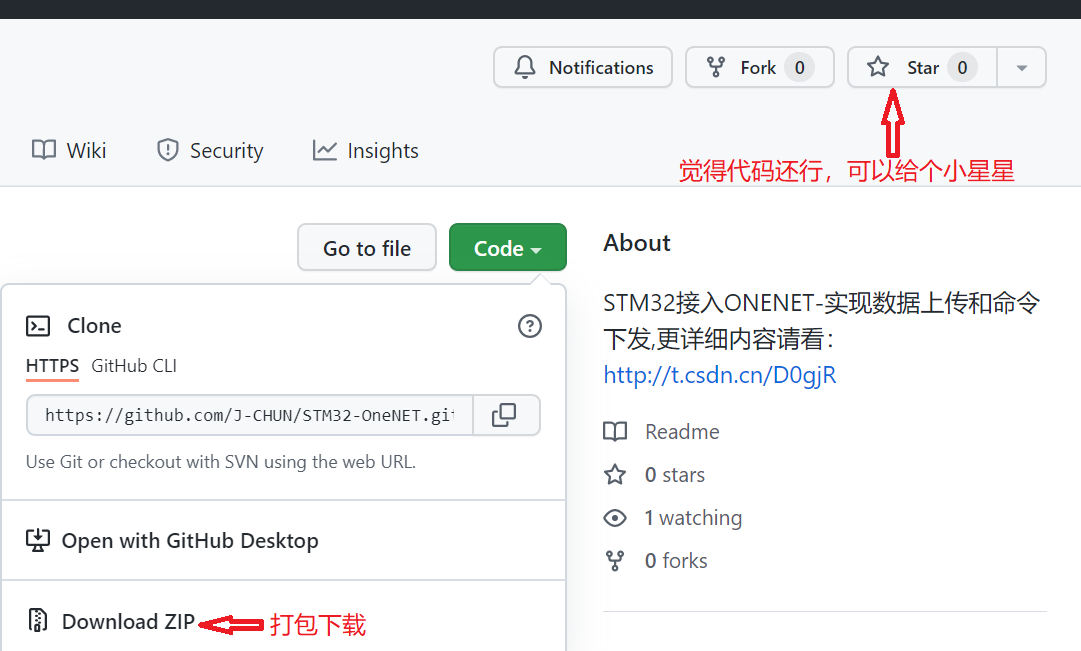
最后
以上就是大意翅膀最近收集整理的关于STM32接入ONENET-实现数据上传和命令下发的全部内容,更多相关STM32接入ONENET-实现数据上传和命令下发内容请搜索靠谱客的其他文章。








发表评论 取消回复